Распаковываем приобретенное устройство и подключаем его следующим образом:

WiFi роутер D-Link Dir 300 тыльная сторона
- Прикручиваем антенну
- В гнездо, обозначенное Internet, подключаем линию Вашего интернет провайдера
- В одно из четырех гнезд, обозначенных LAN (неважно, в какое именно), подключаем прилагающийся кабель и подсоединяем к компьютеру, с которого будем выполнять настройку роутера. Если настройка будет осуществляться с ноутбука с WiFi или даже с планшета — данный кабель не понадобится, все этапы настройки можно выполнить и без проводов
- Подключаем шнур питания к роутеру, ждем некоторое время, пока устройство загрузится
- Если роутер был подключен к компьютеру с помощью кабеля — то можно приступать к следующему этапу настройки, если же Вы решили обойтись без проводов, то после загрузки роутера при включенном модуле беспроводной связи WiFi в вашем устройстве, в списке доступных сетей должна появиться незащищенная сеть DIR-300, к которой нам и следует подключиться.
Настройка роутера
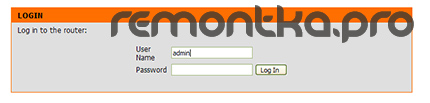
Вход в настройку DIR 300 rev. B1, Dir-320
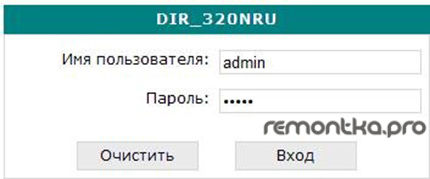
Логин и пароль DIR 300 rev. B5, DIR 320 NRU
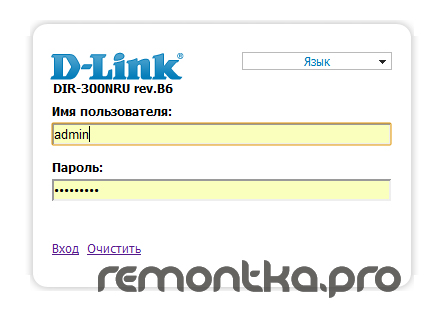
страница входа D-link dir 300 rev B6
(Если по нажатию enter перехода на страницу ввода логина и пароля не произошло, проверьте настройки подключения, используемого для связи с роутером: в свойствах протокола Интернет версии 4 этого подключения должно быть указано: Получить IP адрес автоматически, Получить адрес DNS автоматически. Настройки подключения можно посмотреть в Windows XP: пуск — панель управления — подключения — щелчок правой кнопкой мыши по подключению — свойства, в Windows 7: щелчок правой клавишей мыши по значку сети справа внизу — центр управления сетями и общим доступом — параметры адаптера — правым щелчком мыши по подключению — свойства.)
Сразу после ввода пароля Вам предложат задать новый пароль, что рекомендуется сделать — во избежание доступа к настройкам Вашего роутера посторонних лиц. После этого нам необходимо перейти в режим ручной настройки интернет-соединения в соответствии с настройками Вашего провайдера. Для этого в прошивке rev.B1 (оранжевый интерфейс) выбираем Manual Internet Connection Setup, в rev. B5 заходим во вкладку сеть/соединения, а в прошивке rev.B6 выбираем ручная настройка. Затем необходимо настроить непосредственно сами параметры подключения, которые отличаются для различных интернет провайдеров и типов интернет соединения.
Настройка VPN соединения для PPTP, L2TP
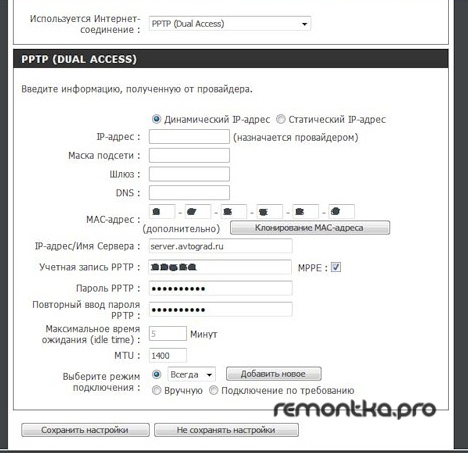
Dir 300 rev.B1 выбор типа соединения
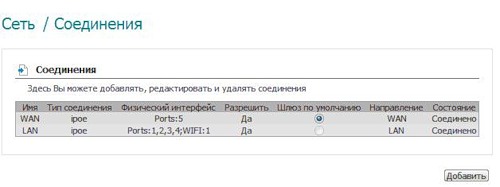
Настройка соединения dir 300 rev B5
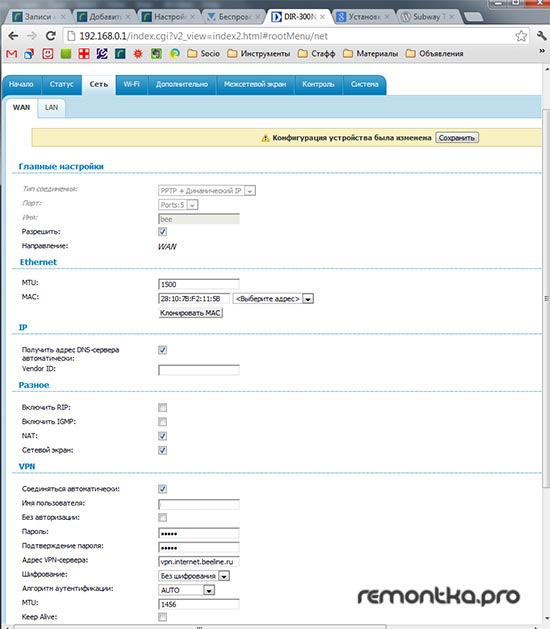
D-Link DIR 300 Rev. B6 соединение PPTP Билайн